
Alle har alltid ønsket seg siden alltid makt designe dine egne t-skjorter med sine kuleste og morsomste design og ideer for å vise alle hvor eksklusive og originale klærne deres er, en original måte å kombinere kunsten vår med vår måte å kle oss på og vise oss selv i utlandet i vårt daglige liv.
I dag er det veldig enkelt å transportere vårt digitale design til en t-skjorte, før det er ideelt å kunne se hvordan designet vårt vil se ut, dette er veldig enkelt å gjøre takket være vennene våre mockups, de er uten tvil de beste alliert av grafiske designere fordi de klarer å vise på en veldig reell måte hvordan en design på et ekte stativ, i dette tilfellet vil vi lære å bruke a mockup av t-skjorte.
Un mockup det er bare en representasjon av et digitalt design på et digitalt medium som etterligner et trykt resultat eller et medium, med bare noen få klikk vi oppnår at vårt design fanges raskt og enkelt uten å måtte komplisere livene våre mye, vi vil kunne vise våre kunder hvordan deres design vil være før de skrives ut, denne prosessen er viktig for selge ideer til alle typer kunder fordi de kan se et resultat nærmere virkeligheten, nærmere produktet de ønsker å kjøpe.
Midt i den digitale tidsalder med store fremskritt innen økonomiske utskriftssystemer og utseendet til et stort antall alternativer for skrive ut egne t-skjorter, kan vi velge å lage våre egne klær raskt, billig og originalt med morsomme design eller vittige setninger.
Det første vi må gjøre er last ned mockup som vi ønsker å bruke, i dette tilfellet har vi lastet ned den som vi har merket på denne siden med ressurser for grafisk design. På denne siden kan vi laste ned et stort antall mockups variert gratis for å kunne bruke dem i våre grafiske prosjekter og få kunder til å bli forelsket.
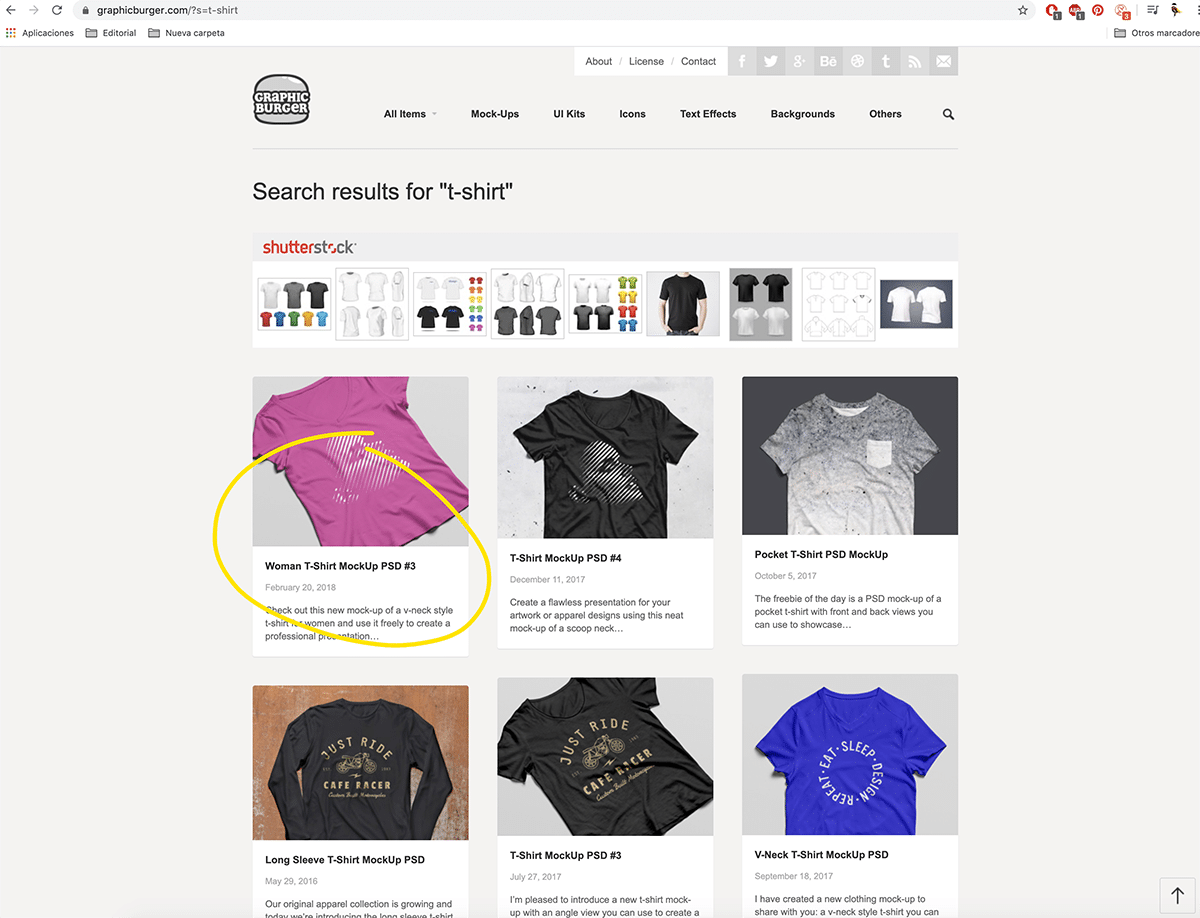
Når vi har fått vår mockup den neste tingen vi må gjøre er å åpne den i Photoshop for senere tskrap designet vårt til det mockup.
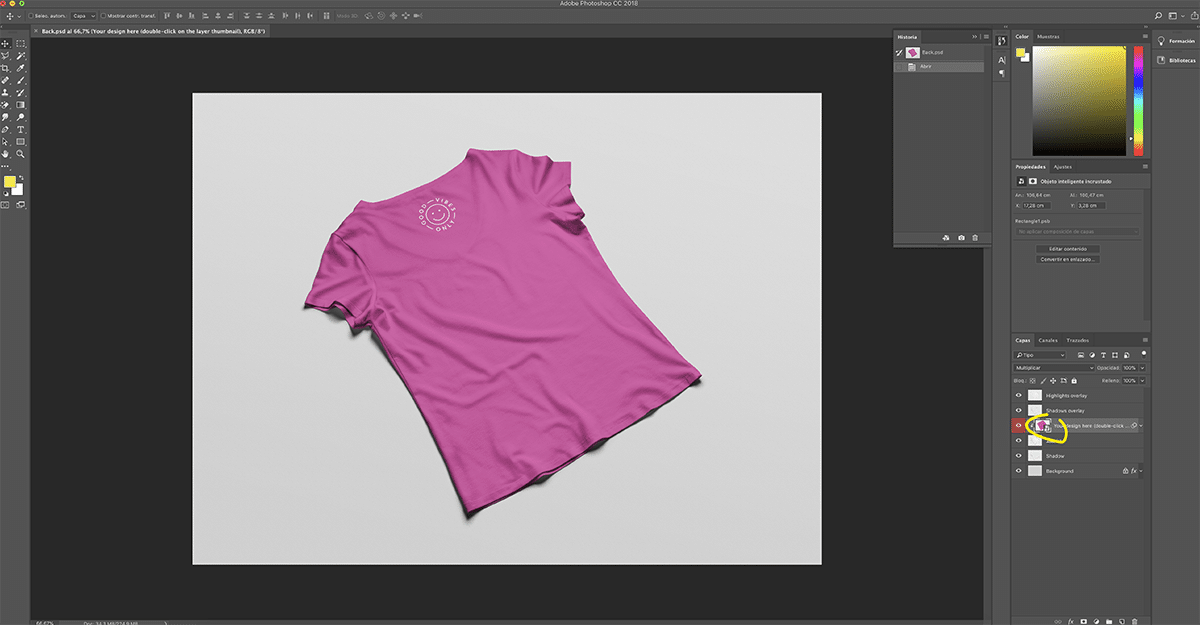
Når vi har fått mockup Åpne, er det neste vi må gjøre å klikke på kappe merket med rød farge, denne fargen indikerer at laget er koblet til et annet smart lag som gjør at vi kan legge til designet vårt og at det ser realistisk ut i den digitale t-skjorteunderstøttelsen som vi ser på bildet av vår håne opp
Hvis vi ser nøye på det nye vinduet som åpnes, kan vi legge til alle lagene vi ønsker, enten de er fra bilde eller tekstI dette tilfellet ble det lagt til et enkelt bilde som ble tilpasset for å ha de spesifikke dimensjonene og plasseringen i designet.
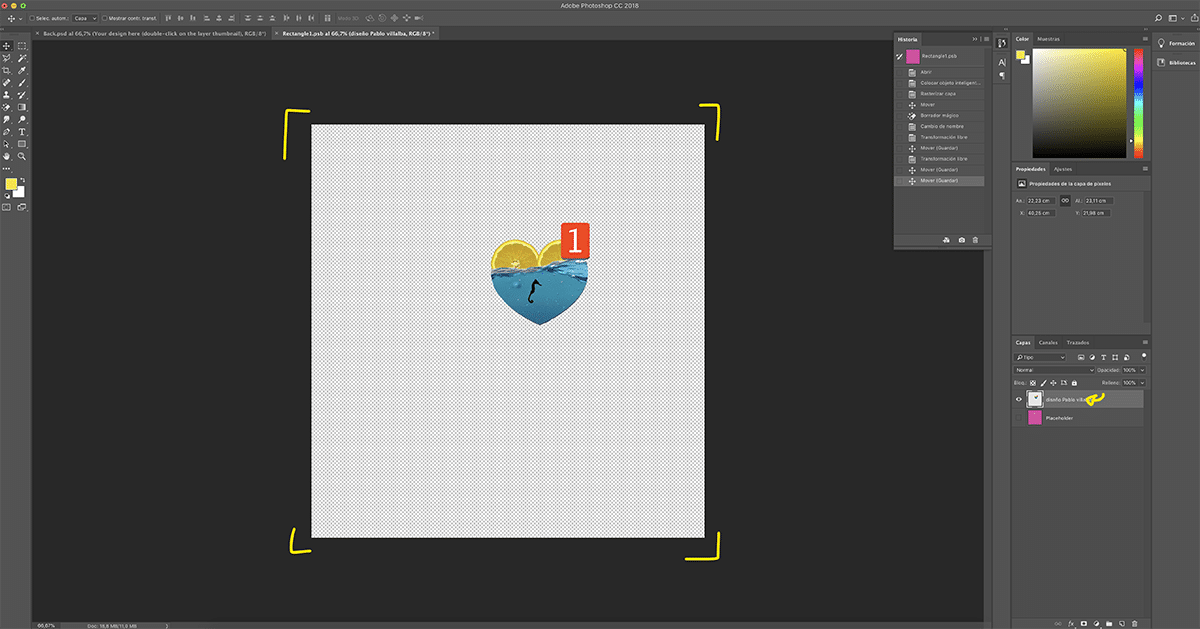
Det gode med mockups er at vi kan endre bakgrunnen På denne måten skifter støtten til skjorten vår også farge, dette er ideelt for å se hvordan designet vårt er i flere forskjellige farger.
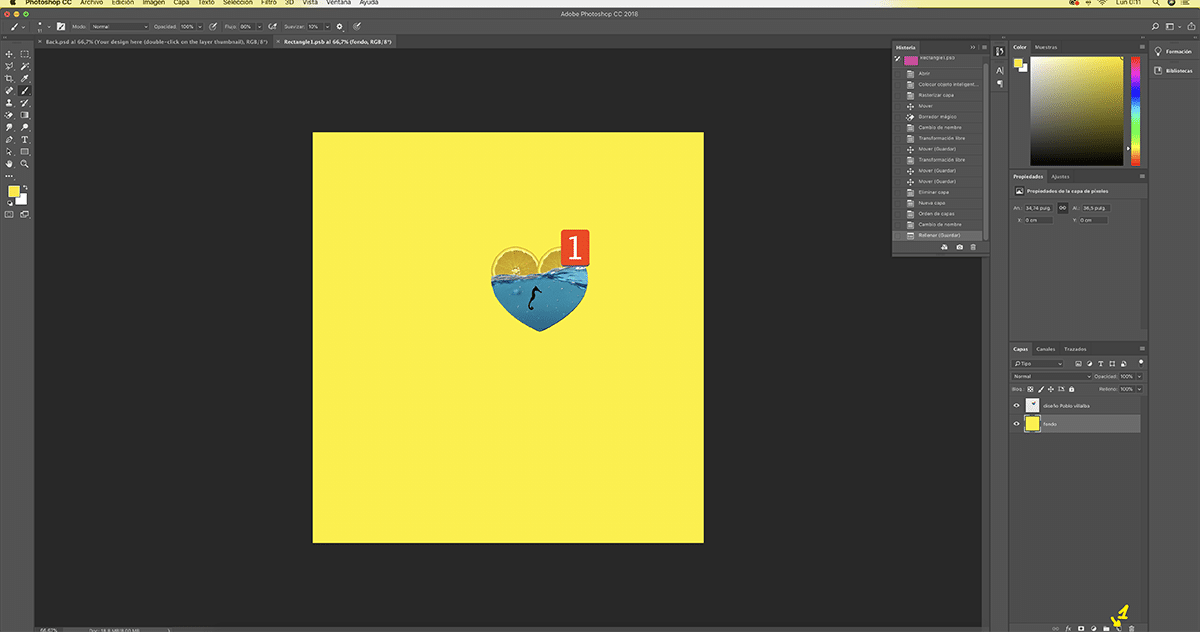
For å endre bakgrunnen til filen vår, er det første vi må gjøre lage et nytt lag, senere vil vi gå til den øvre menyen i Photoshop og klikke på redigere / fylle, Et nytt vindu åpnes der vi må velge en nøyaktig fargetone.
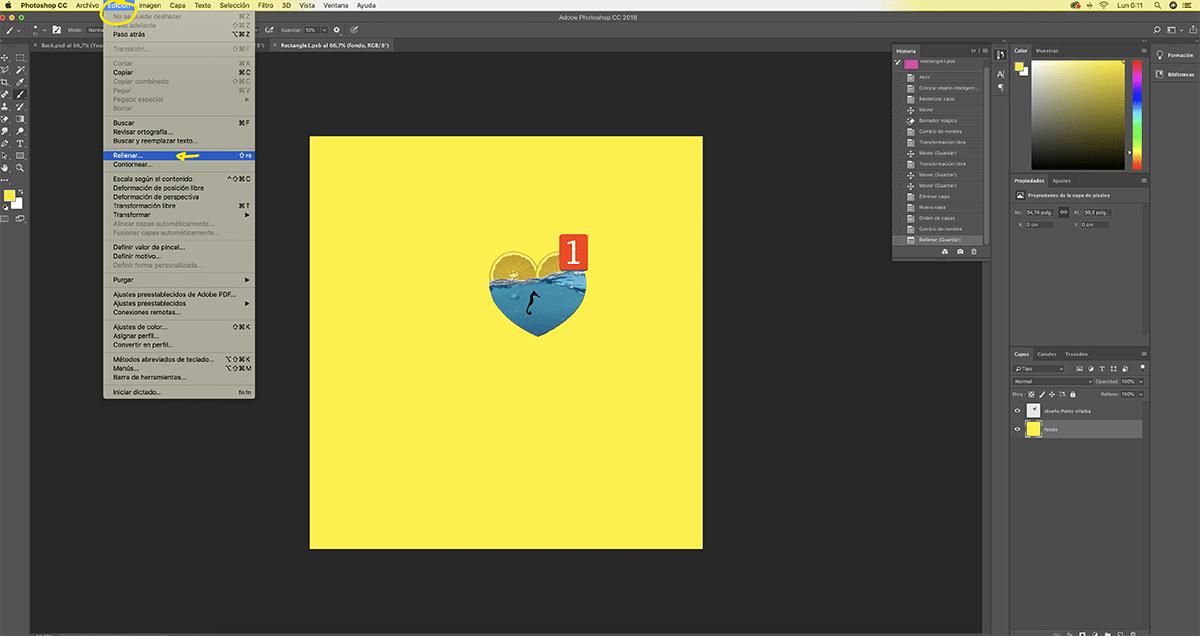
Når vi har det modifiserte fondet å få bruke en annen farge i vår mockup, vil vi ha avsluttet prosessen med å jobbe med mockup av en t-skjorte, og vi kan laste opp forslaget til våre sosiale nettverk for å vise verden all vår kreativitet.

Bruken av mockup På et personlig nivå er det viktig siden det hjelper å visualisere et digitalt design på en mer realistisk måte, slik at klienten føler at deres design er nærmere den fysiske virkeligheten. Når en klient pålegger meg et design i fysisk format, er det jeg bruker mockups for å vise dem hvert av designene.
den mockups de er tryllestaven til grafiske designere.